【Logicool LIGHTSPEEDマウス レビュー】遅延なきワイヤレスがもたらす快適なゲーム体験

- ゲーミングマウスはワイヤレスでも問題ない?
- ワイヤレスゲーミングマウスの使い心地は?
- G pro wirelessのソフトウェアはどれくらいカスタマイズできる?
こういった疑問をお持ちのあなたへ。
本記事では、FPSに最適なワイヤレスゲーミングマウス「G Pro Wireless LIGHTSPEED」の使用感についてまとめています。
- LIGHTSPEEDによる快適なワイヤレス性能について解説
- ワイヤレスゲーミングマウスはFPSでも活躍できるか検証
- ソフトウェアを使用した拡張性について解説
筆者が購入してガッツリFPSで使用した感想について解説しています。
現在使用しているゲーミングマウスになんとなく物足りなさを感じている方は是非一度ご覧ください。
LIGHTSPEED ワイヤレスはFPSでも優秀
ローセンシであれハイセンシであれ、咄嗟にマウスを大振りする瞬間が多々あります。そんな時、有線マウスだと思わぬ所で引っかかってしまう恐れが拭いきれません。
一瞬のプレイが勝敗を左右するFPSにおいて、このリスクは決して見過ごせませんよね。
無線マウスであればこういったリスクに悩まされる事なく、思う存分マウスを振る事が可能です。「有線に比べて反応速度が劣るのでは」という心配を抱くかもしれませんが、それはもう一昔前の話。
ロジクールの独自機能である「LIGHTSPEEDワイヤレステクノロジー」により、有線接続時と
一度この快適さを知ってしまえばもう有線マウスには戻れません。


手にしっかりフィットするうえ軽いので操作もしやすい。
 才川
才川若干キルレも上がっています。
梱包内容
いざ開封!
真っ黒い箱に青色のロゴが入っており高級感漂っております。
ざっと開けてみた中身はこんな感じ。


・マウス本体
・Bluetooth発信兼充電用ケーブル
・サイドボタン(左右2個ずつ)
・ステッカー
・説明書類
付属のケーブルでPCとマウスを接続するとすぐに使用可能となります。








1か月間使い込んでみて
有線マウスと比較して遅延はあるか
購入を考えるうえでこれが一番気になる点ではないでしょうか。
ZOWIE のゲーミングマウスも非常に持ちやすくて良いマウスです。
このマウスの他にBenQのゲーミングマウス「ZOWIE EC2-B」も使用していたのですが、こちらと比較しても操作をするうえで 遅延を感じることは全くありませんでした。






「無線」という圧倒的使い心地
冒頭でも記載しましたが、FPSをプレイする中でマウスをブンブン動かす機会は割と頻繁にあります。



余程のハイセンシじゃない限りあるはず
敵プレイヤーが真後ろに来た時などにグンとマウスを振ったもののコードが引っ掛かってしまい仕留めきれず・・・
なんていう経験は今までありませんでしたか?僕は割とかなりありました。
「あるある」と呟いてしまった方は迷わず購入する事をオススメします。
余計なところで悔しい思いをせずに済みますよ。


シンメトリーな形なので左右どちらの手でも使いやすい
このワイヤレスマウスは左右対称の卵型なので、少数派の左利きプレイヤーでも問題なく使用可能です。


一日中使用しても電池は持つ
土曜、日曜は丸一日使用する事が多いのですが、充電が切れることはありませんでした。



マウスの背面が光るので、その光量設定によって変わってくるのかも
マウスを使用しているときは手に握っている状態であるため、光っていてもわかりません。
そのため僕は設定で背面ライトをオフにして使用しています。


マウスの設定方法
ロジクールの公式ホームページから専用ソフトをインストールすることでマウスの設定が可能となります。
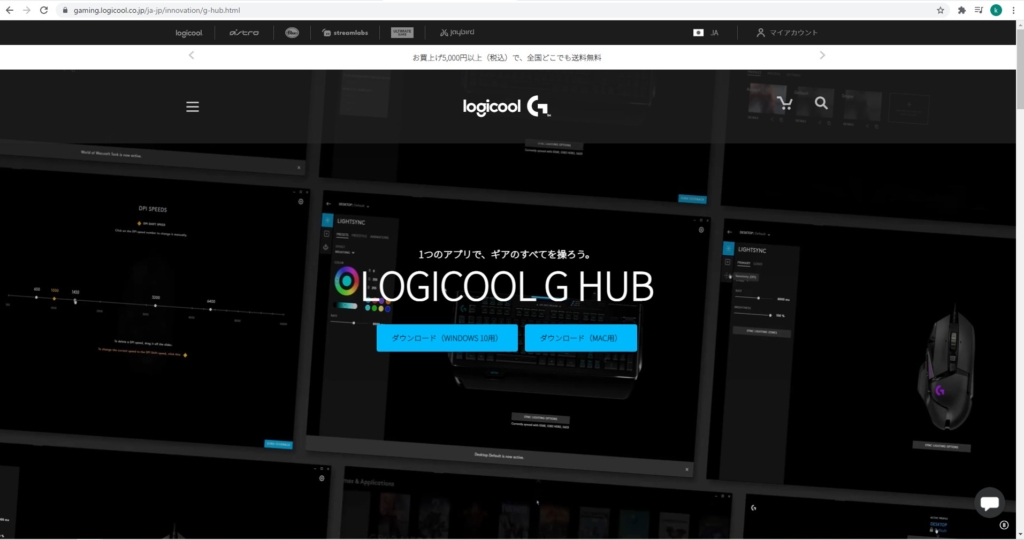
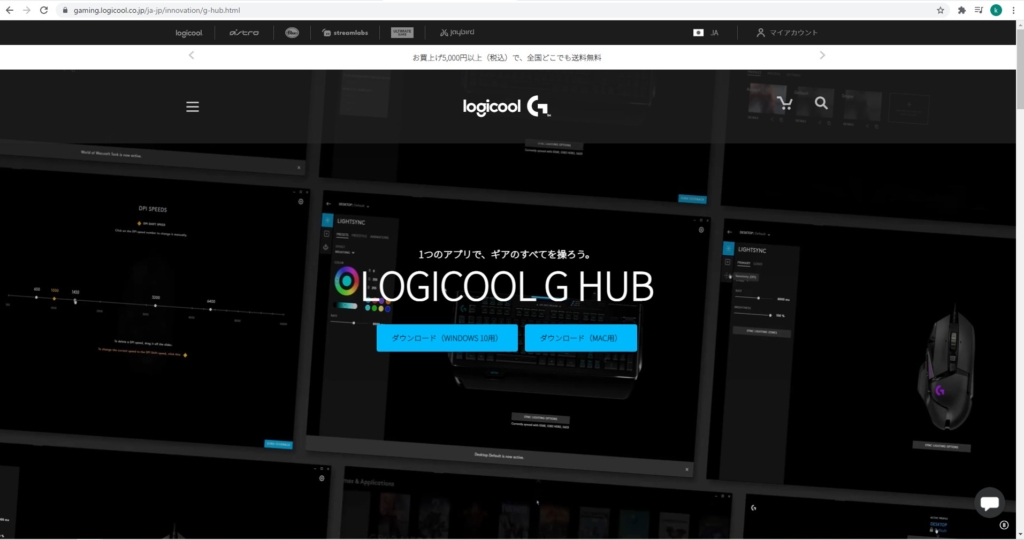
インストール後マウスを接続するとこの画面になります。
こちらからマウスの電池残量が確認できますね。マウスの画像をクリックすると設定画面に移り変わります。
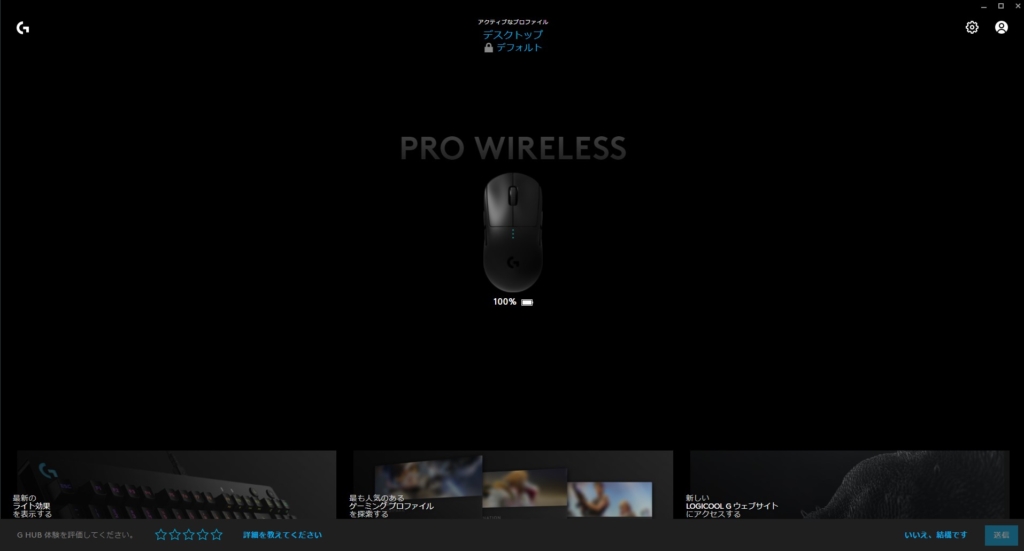
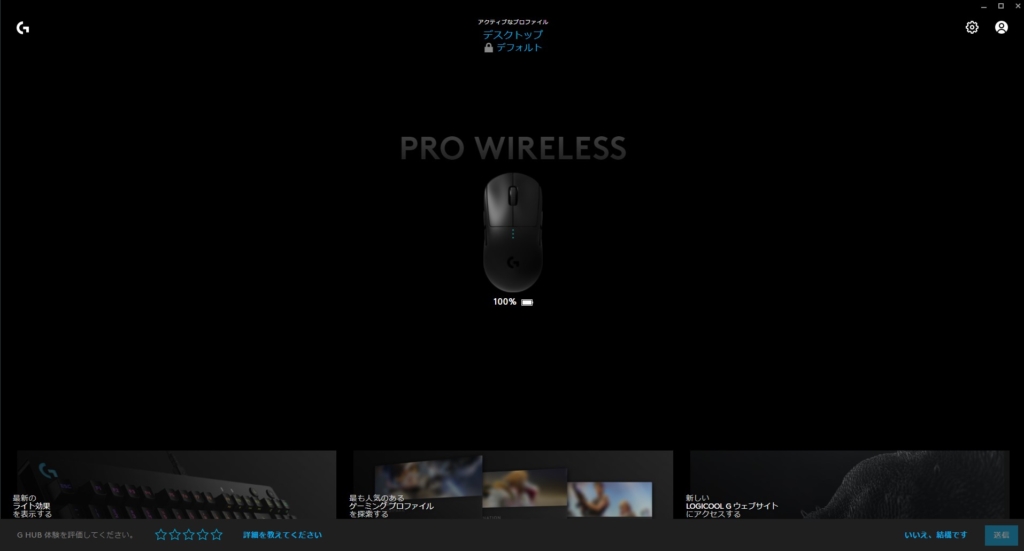
DPI設定
ソフトフェア上での設定
起動、接続に成功したらまずはこちらから設定しましょう。
DPIの数値を5段階まで設定できます。
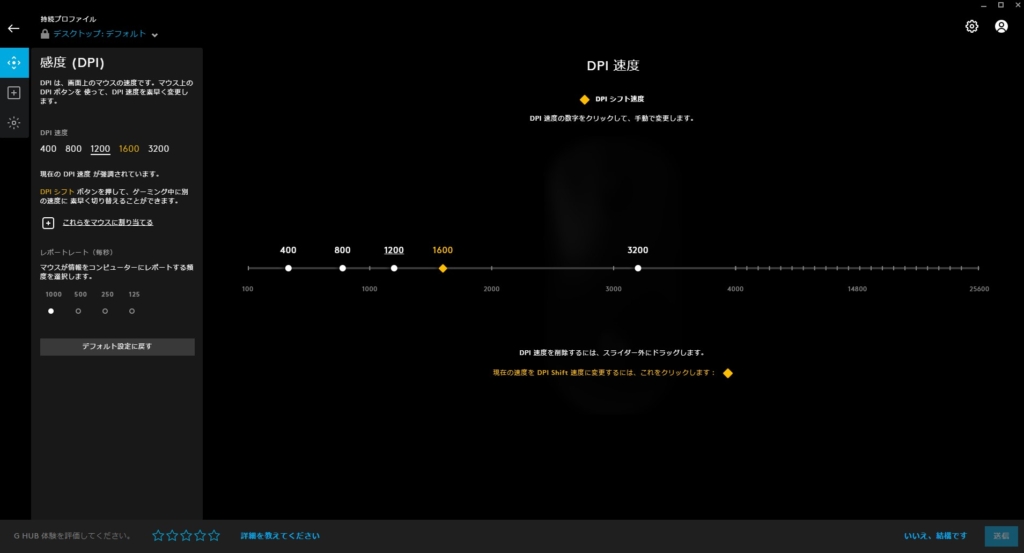
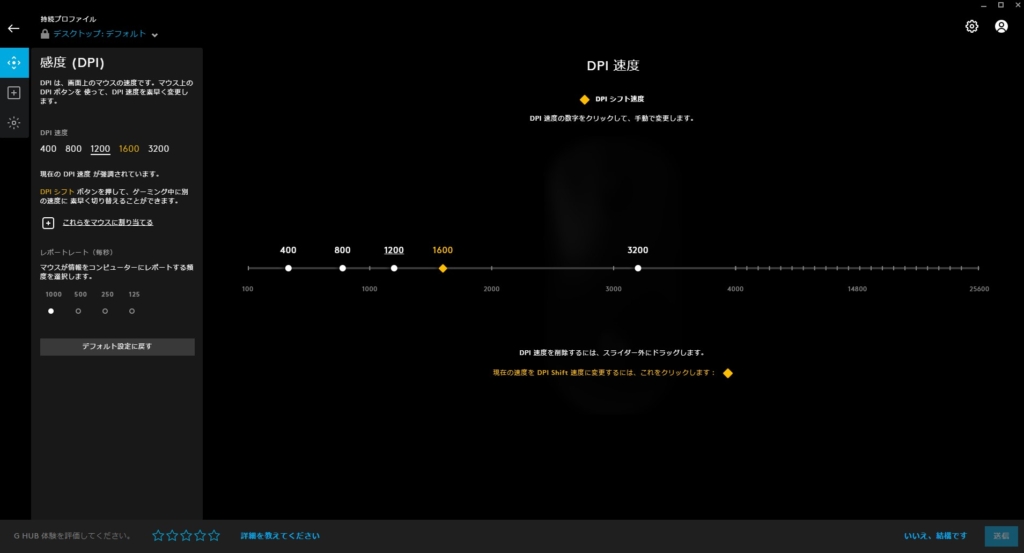
一応、DPIは100~25,600までの数値を設定する事が可能です。ただし、FPSをメインでプレイするのであればそれ程大きな数値にする必要はありません。



僕は「400」「800」「1200」「1600」「3200」に設定しています。
マウス裏側のボタンでDPI切り替え
ソフトウェア上で設定した項目については、マウス裏側のボタンでも切り替え可能です。
一度ボタンを押すたび、低い数値から高い数値へ切り替わります。


ライトの設定
ライトの光り方、輝度、光の色が移り変わる速度などが設定可能です。
ロゴマークとその上にあるプライマリマーク(点々のところ)に設定することができます。
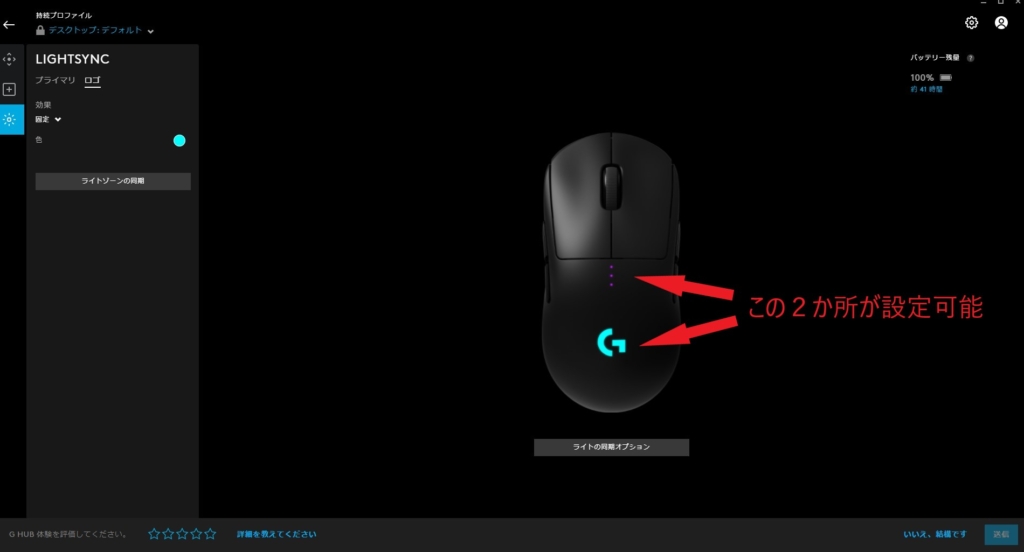
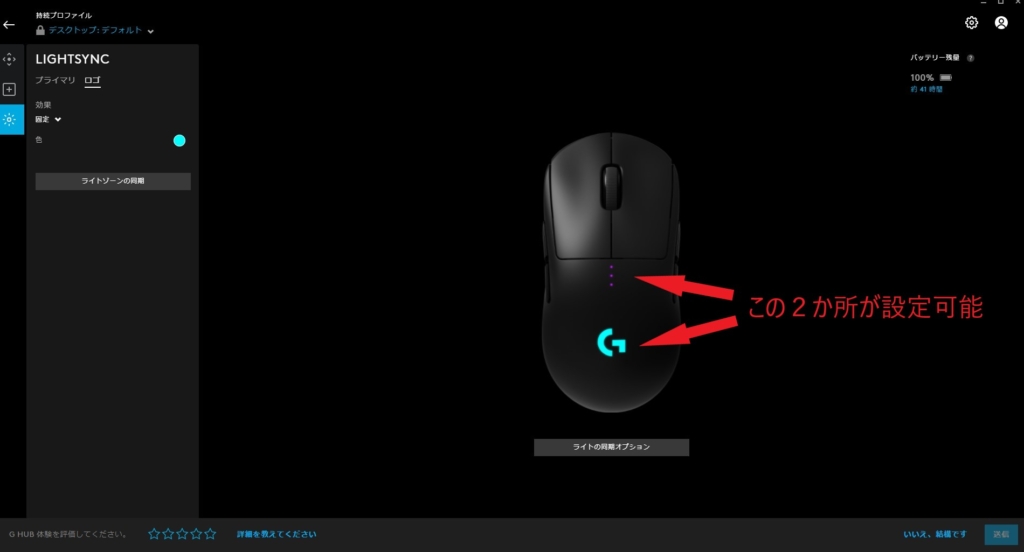
まとめ
以上、今回はFPSに最適なワイヤレスゲーミングマウス「G Pro Wireless」についてご紹介いたしました。
- 細かな調整が可能なDPI設定
- 手に馴染むシンメトリーなフォルム
- 動かしやすい軽さ
- 有線にも全く引けを取らない反応速度
- なんと言ってもワイヤレス!
どれを取っても抜群の性能を発揮しています。
現在マウス沼にハマってしまっている方も、一度手に取れば必ず高い満足感を得られるはずです。
気になった方は是非一度チェックしてみてください。



























コメント